Unturned’da Bilinemeyen Server Ayarları (Gizli Admin olma)
Merhaba arkadaşlar ben mert bügünkü konuzmuda sizlere Unturned’da Bilinmeyen ( gizli admin olma gibi ) Bilgileri Anlatıcağım, sizin daha iyi anlamanız için ayrıntılı şekilde yazdım eğer sizde ayrıntılı bir şekilde okursanız Unturned’da Bilinmeyen Server Ayarlarını yapabilirsiniz. Başlayalım . Unturned’da Bilinmeyen Server Ayarları rehber konumuza hoşgeldiniz . Bu yazımız da sizlere Unturned’da Bilinmeyen server ayarlarını öğreteceğim. Benim yaptığım adımları sizlerde takip ederek Unturned’da bilinmeyen server ayarlarını kolayca yapabilrisiniz
Unturned’da Bilinemeyen Server Ayarları (Gizli Admin olma)
Evet Arkadaşlar Bu işlem için Permissions.config.xml Dosyasını düzenlememiz lazım. Serverkurma paneli daha kolay yönetmeniz için birçok kolaylık sağladı bu kolaylıklardan birtaneside Permissions.config.xml dosyasını kolayca düzenlemek . peki nasıl Permissions.config.xml dosyasını düzenliyeceğiz derseniz anlatayim .
1. Evet panele giriş yapıyoruz
2.Panele giriş yaptıktan sonra resimde kırmızı alanla gösterdiğimiz yere basıyorsunuz “Ayar Dosyaları”

3. Daha sonra önünüze 3 tane dosyalar gelicek Burdan Servers\VServer\Rocket\Permissions.config.xml olan dosyaya tıklayın yani resimdeki kırmızı alanla aldığımız yeri (diğer dosyların nasıl kullanıldığını ne işe yaradığını diğer konuda anlatacağım)

Burdan metin editörü yazan yere tıklayacaksınız.
4.Daha sonra karşınıza resimdeki gibi bir yer çıkacak (sizlerde farklı olabilir bende emek serveri için bir Permissions ayarladım )

5.Şimdi sıra en önemli kısma Gizli admin olma için Permissions eklicez . size gereken Permissions dosyasını vericem ordan alırsınız kendi Permissions dosyanıza aktarırsınız

Orda Numarayla gösterilen yerlerin anlamlarını anlatacağım iyice dinleyin
-1.Kendi Permissions Dosyanıza aktaracağınız bölüm bunu sürükleyip kendi Permissions dosyanıza yapıştırınız
-2.Orda admin yazıyor istediğinizi yazabilirsiniz
-3.white yazıyor ordaki white değiştirmemenizi önermiyoruz çünkü eğer değiştirirseniz oyuncular sizin normal bir oyuncu olmadığınızı fark edicekler
-4.oraya steam64 id’sini yazmanız lazım örnek olarak <Member>76561198354566350</Member>
-5. Cooldown=”0″ yazan yere değiştirmemenizi öneririz . eğer Cooldown=”5″ yaparsanız 5 saniyede bir işlemini yapacaktır admin olduğunuza göre orası 0 olması lazım
6.Bu kadardı şimdi size not defteri şeklinde atıcam kendi Permissions dosyanıza eklemeniz lazım Atmayı bilmiyorsanız anlatmaya başlayayim o zaman.Permissions Dosyasını İndirmek için Yazıya Tıklayın .
Unturned Permissions Dosyasını Kendi Permissions Dosyasına Eklemek
1.Evet Arkadaşlar üstteki resimde hangi bölümü atacağınızı size söyledim orayı kopyalamayı unutmayın .
2.Diyelimki Böyle bir Permissions dosyamız var (sizinki farklı olabilir )

3.Şimdi nasıl üzerine ekleyeceğimizi anlatacağım
4.</Group> yazan bir yeri buluyoruz (ilk gördüğünüz </Group> a yapın çünkü kafanız karışabilir)

5. Diyelimki </Group> gördünüz ne yapıcaz derseniz </Group> u gördüğünüz yere enter basın ve size verdiğimiz dosyadaki Permissions ları oraya yapıştırın (DİKKAT MAVİ ALANLA GÖSTERDİĞİM YERİN HEPSİNİ ALIN SOLDAKİ BOŞLUKLARIDA YOKSA OLMAZ)
Entera Bastıktan Sonra Böyle bir görüntü çıkacak

Şimdi Sıra Kopyalamaya

6.Şimdi Sıra Kendi Permissions Dosyamıza Aktarmakta Kopyaladıklarımızı Permissions dosyamıza yapıştırdık

Evet Gördüğünüz Gibi Oldu aslında işlemler kolaydı ama size detaylı anlatiyim diye uzun sürdü. Artık bu yazıyı okuyarak unturned’da gizli admin olma konusu öğrenmiş oldunuz.
SON: İŞLEMLERİ YAPTIKTAN SONRA RESTART ATMAYI UNUTMAYIN
Anlamadığınız Yer varsa Yorumlardan Yazabilirsiniz size yardımcı olalım ve rehber konumuzu beğendiyseniz ” Bu rehber yararlı ” Tuşuna basınız.
.Eğer Rehber konusunda eksik bulduğunuz bir yer varsa belirtirseniz sevinirim .İyi Oyunlar
Ayrıca Server Kiralamak isterseniz Hemen Sipariş verebilir ve anında unturned server sahibi olabilirsiniz. Unturned Server Kiralama